Как просмотреть и удалить историю просмотров видео на Amazon Prime
Amazon Prime Video содержит множество отличных фильмов и телешоу, от оригиналов Amazon до лицензионного стороннего контента. Всякий раз, когда вы смотрите что-либо на Prime Video, даже в течение минуты, это добавляется в вашу историю просмотров.
Но что, если вы прочитали что-то на полпути и решите, что больше не хотите это смотреть? Досадно видеть, как он забивает домашнюю страницу Prime Video. Таким образом, мы собираемся показать вам, как управлять историей просмотров Amazon Prime Video и удалять ее.
Как управлять историей просмотра видео на Amazon Prime
Если вы не досмотрели что-либо на Prime Video, независимо от того, просмотрели ли вы несколько серий телевизионного сезона или просмотрели половину фильма (например, при проведении вечеринки по просмотру Prime Video ), это отображается в строке « Продолжить просмотр» на панели домашняя страница. Он также используется для подачи вашего алгоритма рекомендаций.
Это здорово, если вы действительно хотите смотреть его и дальше. Однако, если вы перестали его смотреть, то это шоу или фильм будет раздражать, если вы будете вечно показывать его на вашей домашней странице.
Вы можете легко просматривать историю просмотров Prime Video и управлять ею (каждый профиль имеет отдельную историю), но вы должны делать это на рабочем столе.
Как удалить что-то из ряда для продолжения просмотра
Самый простой способ удалить что-либо из строки « Продолжить просмотр» :
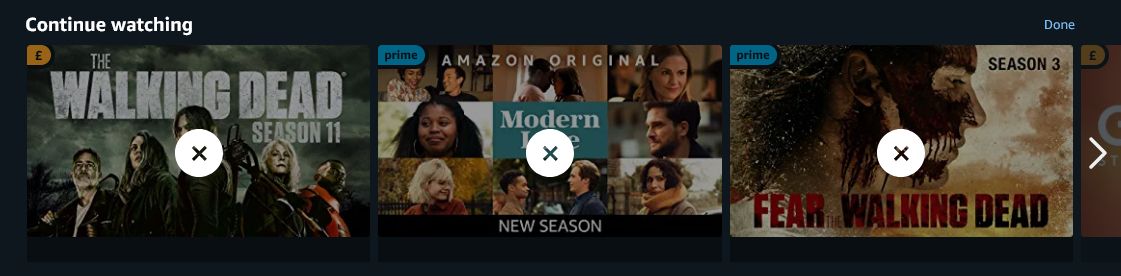
- Перейдите на домашнюю страницу Amazon Prime Video .
- Найдите строку " Продолжить просмотр" .
- Щелкните Редактировать .
- Щелкните значок крестика на том, что вы хотите удалить.
- Щелкните Готово .
Как просматривать историю просмотров и управлять ею
Если вы хотите просмотреть всю историю просмотров Prime Video и удалить из нее что-то:
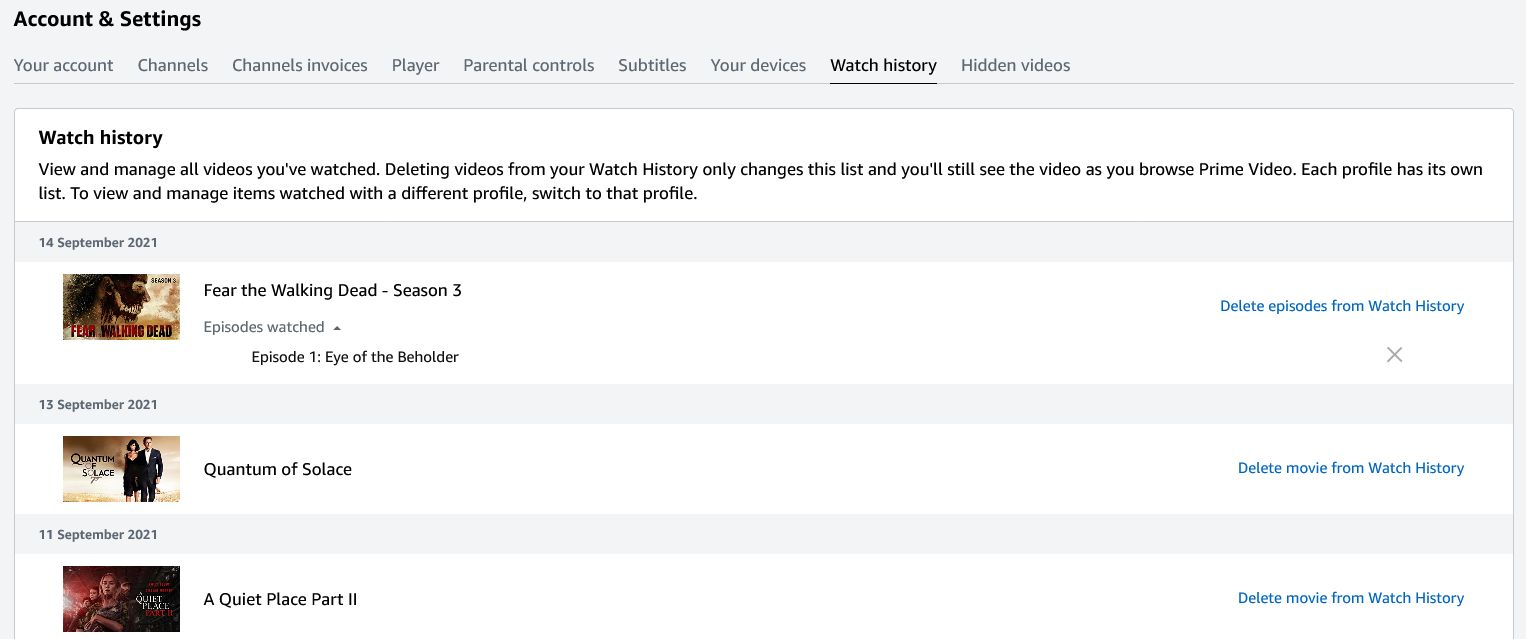
- Перейдите на домашнюю страницу Amazon Prime Video .
- Щелкните значок шестеренки в правом верхнем углу.
- Щелкните " Настройки" .
- Щелкните Журнал просмотра . Вот запись всего, что вы смотрели.
- Если возможно, нажмите « Удалить эпизоды / фильм из истории просмотра» для того, что вы хотите удалить.
Получите максимум от Amazon Prime Video
Держите историю просмотров Prime Video под контролем, и вы убедитесь, что ваша домашняя страница содержит только то, что вы хотите видеть, в том числе то, что вам рекомендуется.
По общему признанию, у Prime Video не самый лучший интерфейс, но у него могут быть некоторые функции, о которых вы не знаете. Пока вы там, изучите настройки, чтобы увидеть, что еще вы можете настроить.